- Зохиолч Jason Gerald [email protected].
- Public 2024-01-19 22:13.
- Хамгийн сүүлд өөрчлөгдсөн 2025-01-23 12:28.
Интернет хөтөч (хөтөч) дэх нүүр хуудсыг (эхлэл хуудас) өөрчлөх нь Mozilla Firefox нь интернет үзэх туршлагаа өөрчлөх боломжийг танд олгоно. Та түүхийн ноцтой хуудас эсвэл The Onion -ийн хамгийн сүүлийн хувилбарыг хүсч байгаа эсэхээс үл хамааран шинэ хуудас сонгох нь ихэвчлэн хурдан бөгөөд хялбар байдаг. Хэрэв таны өөрчлөлтүүд ажиллахгүй бол доорх алдааг олж засварлах хэсгийг дагаж компьютер дээрээ хортой програм хайж олоорой.
Алхам
4 -ийн 1 -р арга: чирж, буулгах (компьютер)
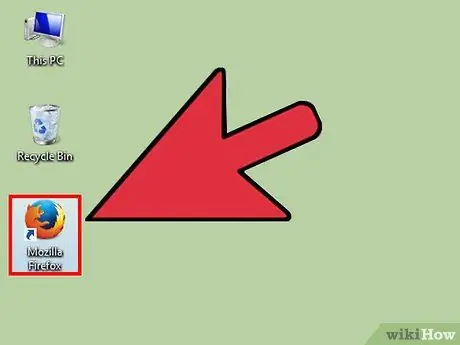
Алхам 1. Firefox -ийг эхлүүлнэ үү
Ширээний компьютер дээрх Firefox дүрс дээр хоёр дарна уу.
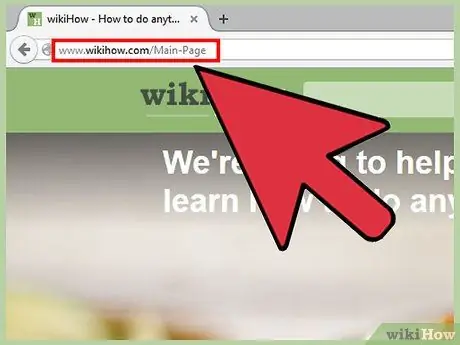
Алхам 2. Хүссэн нүүр хуудас руу очно уу
Шинэ таб нээгээд энэ хөтөчийн эхлэл хуудас болгон ашиглахыг хүсч буй хуудсанд зочилно уу.
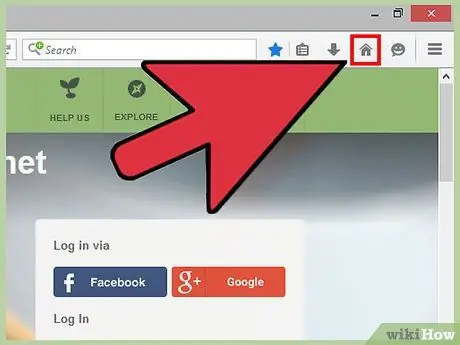
Алхам 3. Табыг гэрийн дүрс рүү чирнэ үү
Нүүр хуудсанд ашиглахыг хүсэж буй табыг дарж, дарна уу. Табыг байшин шиг хардаг гэрийн дүрс рүү чирнэ үү.
- Энэ бол Firefox цонхны дээд талд байрлах дүрс бөгөөд хуудасны гарчгийг харуулсан таб юм.
- Гэрийн дүрс нь ихэвчлэн хаягийн мөрний доор эсвэл баруун талд байдаг. Хэрэв дүрс гарч ирэхгүй бол аль ч табын ойролцоох хоосон хэсгийг хулганы баруун товчийг дарж (Mac компьютер дээр удирдах+дарна уу) дарна уу. Customize -г сонгоод гэрийн дүрсийг олоод дурын хэрэгслийн мөр рүү чирнэ үү.
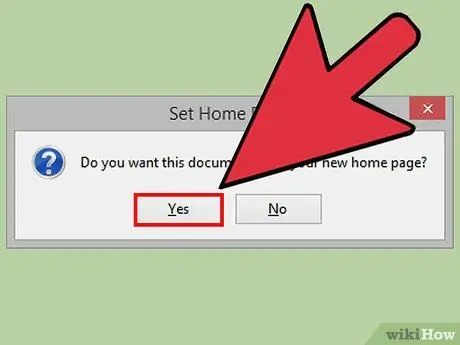
Алхам 4. Шийдвэрээ баталгаажуулна уу
Нүүр хуудсыг өөрчлөхийн тулд гарч ирэх цэсэн дэх Тийм дарна уу.
Хэрэв энэ нь тус болохгүй бол доор тайлбарласан тохиргооны цэсийн аргыг туршиж үзээрэй
Арга 2 -ийн 4: Тохиргоо цэс (Компьютер)
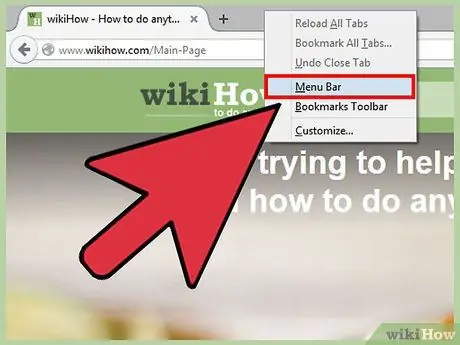
Алхам 1. Дээд цэсний мөрийг гаргаж ир
Windows -ийн зарим хувилбарт дээд цэсний мөрийг анхдагчаар нуудаг. Дараах аргуудын аль нэгээр цэсийн мөрийг гаргаж ирээрэй (та нэгээс олон удаа оролдож магадгүй юм):
- Alt дарна уу.
- F10 дарна уу.
- Таб самбар дахь хоосон хэсгийг хулганы баруун товчлуур дээр дараад цэсийн мөрийг сонгоно уу
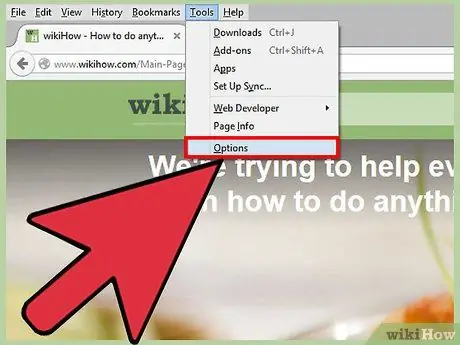
Алхам 2. Firefox, дараа нь Preferences -ийг сонгоно уу
Дээд цэснээс Firefox гэдэг үгийг дарж, дараа нь унах жагсаалтаас Preferences-ийг сонгоно уу. Тохиргоо гарч ирэх шинэ таб эсвэл цонхонд нээгдэнэ.
Үүний оронд Firefox -ийн зарим хувилбарууд Options -ийг ашигладаг
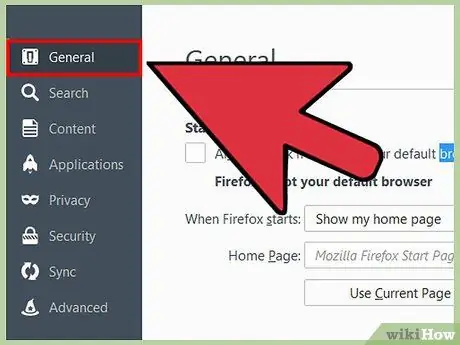
Алхам 3. Firefox -ийг эхлүүлэх үед нүүр хуудсыг харуулахаар тохируулна уу
Preferences таб руу очоод "Firefox эхлэхэд:" гэсэн үгийг хайж олоод унах цэсийг олоорой. Унтраах цэс дээр дараад Миний нүүр хуудсыг харуулахыг сонгоно уу.
Хэрэв энэ сонголт гарч ирэхгүй бол Ерөнхий таб дээр дарна уу
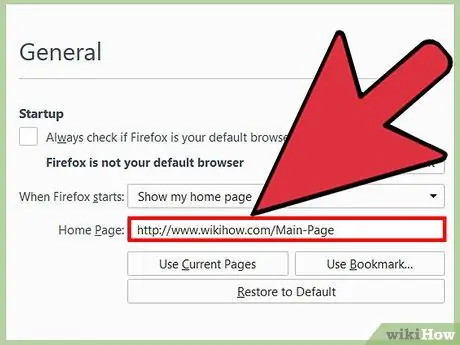
Алхам 4. Нүүр хуудсаа өөрчилнө үү
"Firefox эхлэхэд:" цэснээс "Нүүр хуудас:" гэсэн үгийг хайж олоод хажууд нь хоосон хайрцгийг олоорой. Нүүр хуудсыг энд тохируулах хэд хэдэн арга байдаг:
- Хоосон нүдэнд хүссэн нүүр хуудасныхаа URL хаягийг оруулна уу. Хэрэв та Firefox эхлэх үед олон хуудас ачаалахыг хүсч байвал URL тэмдгийг хоолойн тэмдэгээр тусгаарла: |.
- Firefox -ийг эхлүүлэх үед одоо байгаа бүх цонх гарч ирэхийн тулд одоогийн хуудсыг ашиглах дээр дарна уу.
- Нүүр хуудас болгон хадгалсан хавчуургын аль нэгийг сонгохын тулд Хавчуургыг ашиглах … дээр дарна уу.
- Mozilla -ийн үндсэн хуудас руу буцахын тулд "Анхдагчаар сэргээх" дээр дарна уу.
4 -ийн 3 -р арга: Андройд дээрх нүүр хуудсыг өөрчлөх
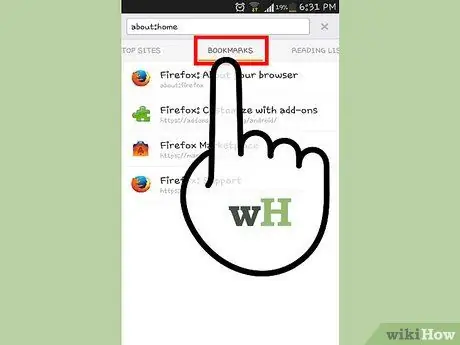
Алхам 1. Firefox эхлэх хуудсанд зочилно уу
Андройд төхөөрөмж дээрх Firefox эхлэх хуудас нь үнэн хэрэгтээ таны байнга зочилдог сайтуудын урьдчилсан тоймыг харуулдаг сүлжээ юм. Энэ эхлэх хуудсыг үзэхийн тулд гарчгийн мөр, дараа нь Хавчуурга, дараа нь Firefox Эхлэх дээр дарна уу.
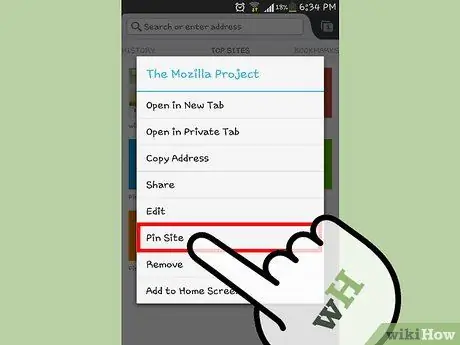
Алхам 2. Сайтыг эхлэл хуудас руу зүү (зүү)
Эхлэх хуудсан дээр бүрмөсөн нэмэхийг хүсч буй сайтаа удаан дарна уу. Эхлэх хуудасны байнгын бэхэлгээг үүсгэх цэснээс Pin сайтыг сонгоно уу.
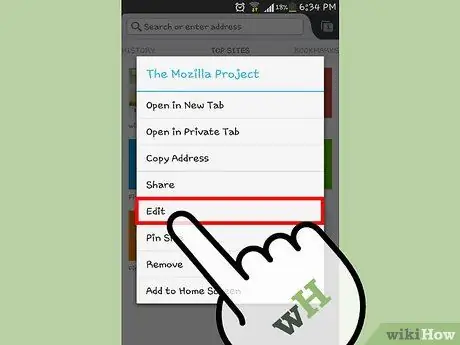
Алхам 3. Шинэ сайтыг эхлэлийн хуудсанд нэмнэ үү
Хэрэв таны хүссэн сайт сүлжээнд харагдахгүй бол сонирхдоггүй дөрвөлжин хайрцгийг удаан дарна уу. Энэ удаад гарч ирэх цэснээс Edit -ийг сонгоно уу. Одоо та URL оруулах, эсвэл хавчуурга эсвэл хамгийн их очдог сайтуудаасаа сайт сонгох боломжтой.
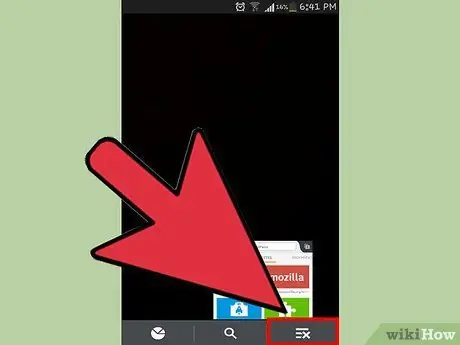
Алхам 4. Сеанс бүрийн төгсгөлд програмаас гарна уу
Та дөнгөж Firefox програмыг шударч үзэхэд хөтөч цаана нь ажиллах болно. Хэрэв та дараа нь аппыг нээх үед залгагдсан сайтуудаа харахыг хүсч байвал цэсийн дүрс дээр дараад гарахыг сонгоно уу.
4 -ийн 4 -р арга: Хортой програмын нүүр хуудсыг устгах (компьютер)
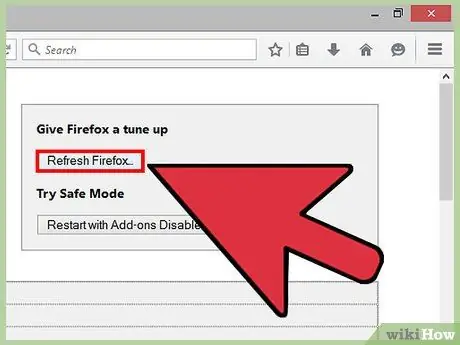
Алхам 1. Firefox -ийг дахин тохируулна уу
Хэрэв нүүр хуудас нь таны хүсээгүй зарыг харуулдаг бол хамгийн хялбар шийдэл бол Firefox -ийг дахин тохируулах явдал юм. Энэ нь тухайн хөтөч дээрх бүх өргөтгөлүүд болон нэмэлтүүдийг устгах болно гэдгийг анхаарна уу. Гэхдээ хадгалсан хавчуурга, нууц үгүүд байсаар байна.
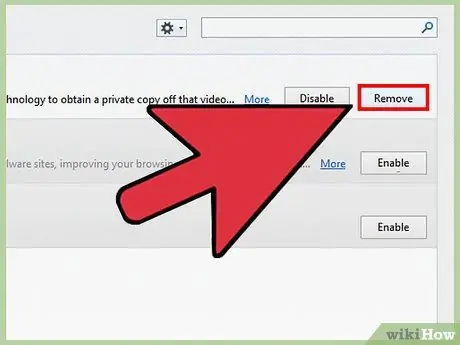
Алхам 2. Хортой нэмэлтүүдийг устгана уу
Хүсээгүй нэмэлтүүд нь таны нүүр хуудсыг албадаж, үүнийг өөрчлөхөөс сэргийлж чадна. Хэрэв та Firefox -ийг дахин тохируулахыг хүсэхгүй байгаа бол асуудлыг шийдэх өөр аргууд байдаг.
- Цэсийн товчлуур дээр дарна уу (гурван хэвтээ шугамтай товчлуур).
- Нэмэлтүүдийг сонгоно уу.
- Таны танихгүй нэмэлт хэрэгслийн хажууд байгаа Устгах дээр дарна уу.
- Firefox -ийг дахин эхлүүлнэ үү.
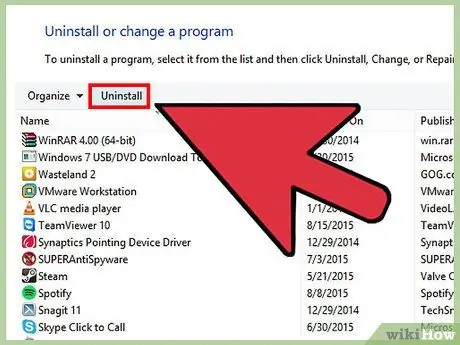
Алхам 3. Вавилоны нүүр хуудсыг устгах
Вавилоны орчуулагч програм хангамж нь нүүр хуудас болон бусад тохиргоог эргэлт буцалтгүй өөрчлөх боломжтой. Програмыг устгахын тулд дараах алхмуудыг дагана уу.
- Windows: Хяналтын самбарыг нээгээд програмыг устгахыг сонгоно уу. "Babylon" програмын хажууд байгаа Устгах товчийг дараад дэлгэц дээрх зааврыг дагана уу. Боломжтой бол Babylon Toolbar, Browser Manager, Browser Protection дээр давтана уу. Одоо дээр дурдсанчлан Firefox-аас Вавилонтой холбоотой бүх нэмэлтүүдийг устгаарай.
- Mac: Applications фолдероос "Вавилон" -ыг хайна уу. Аппликешныг хогийн сав руу чирээд, дээд цэснээс Finder → Empty Trash -ийг сонгоно уу. Дээр тайлбарласны дагуу Firefox-аас Babylon нэмэлтийг устгана уу.
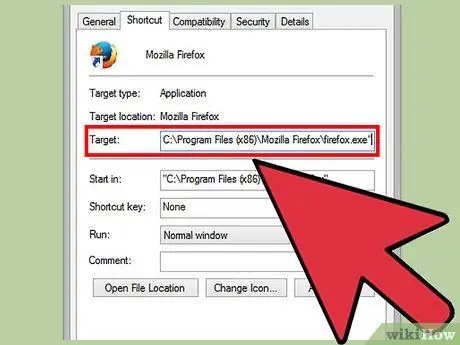
Алхам 4. Firefox -ийн шинж чанарыг өөрчлөх (зөвхөн Windows)
Хэрэв таны Windows-д зориулсан Firefox таны сонгосон нүүр хуудсыг харуулсаар байвал ширээний Firefox дүрс дээр хулганы баруун товчийг дараад Properties дээр дарна уу. Properties цэснээс "Target" баганыг хайж олоод доошоо гүйлгэнэ үү. Хэрэв энэ талбарт URL байгаа бол тэдгээрийг болон тэдгээрийн эргэн тойронд байгаа ишлэлүүдийг хасна уу. Зорилтот баганад байгаа бусад хэсгийг бүү устга
- Хэрэв та олон Firefox товчлол эсвэл taskbar дүрс ашиглаж байгаа бол энэ үйлдлийг товчлол эсвэл ажлын талбар бүрт давтах шаардлагатай болж магадгүй юм.
- Цаашид ийм зүйл гарахаас урьдчилан сэргийлэхийн тулд програм танд сайтынхаа тохиргоог тохируулахыг хүсэхэд үргэлж "Үгүй" гэж хэлээрэй.

Алхам 5. Хортой програмыг устгах
Хэрэв асуудал хэвээр байвал компьютерт халдварласан хортой програм Firefox -д нөлөөлсөн байж магадгүй юм. Үүнийг Firefox тохиргоон дотроос устгах боломжгүй, гэхдээ та манай дэлгэрэнгүй зааврыг дагаж энэ асуудлыг шийдэж чадна.
Зөвлөмж
- Та мөн нүүр хуудсандаа ашиглахыг хүссэн табуудаа нээж, дараа нь Нүүр хуудасны хайрцгийн доор байгаа одоогийн хуудсыг ашиглах товчийг дарж болно.
- Таны сонгосон шинэ нүүр хуудас таны компьютерийг тантай хуваалцдаг бусад хүмүүст асуудал үүсгэхгүй байгаа эсэхийг шалгаарай.






